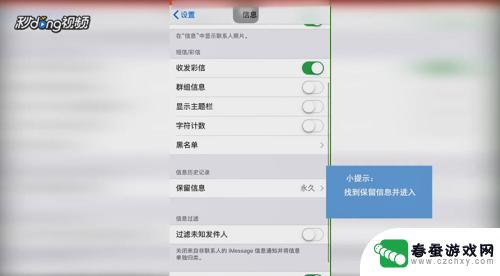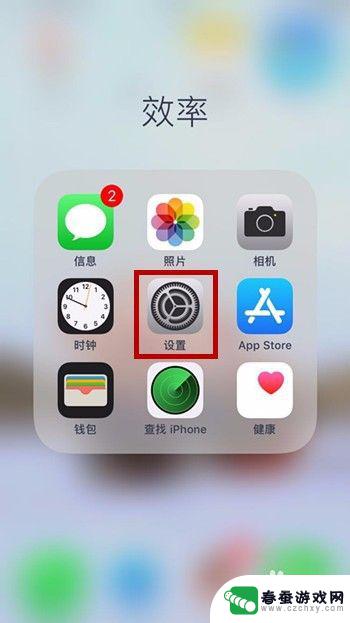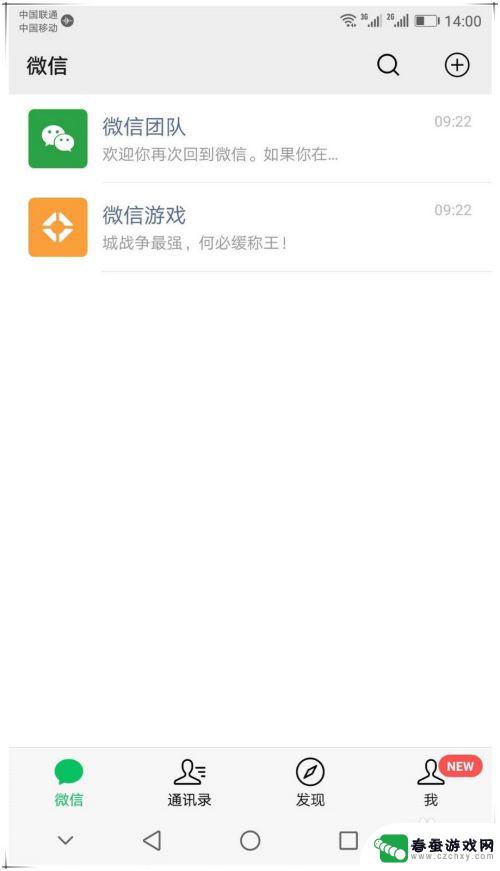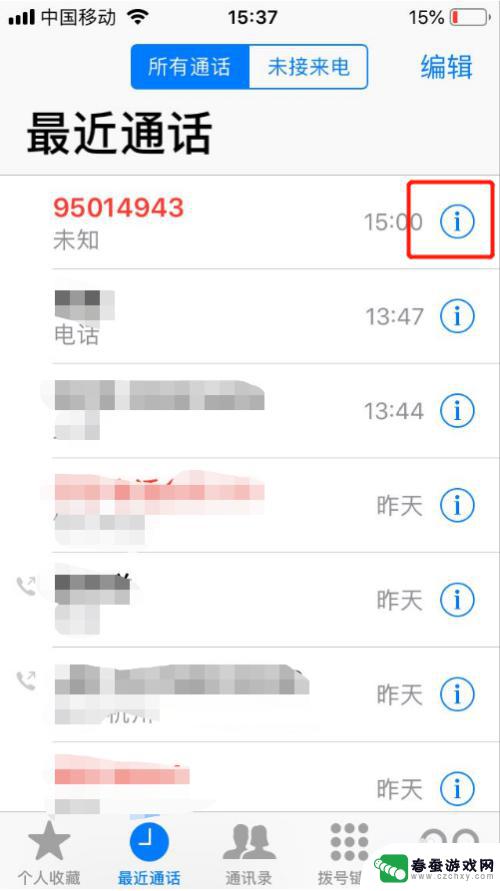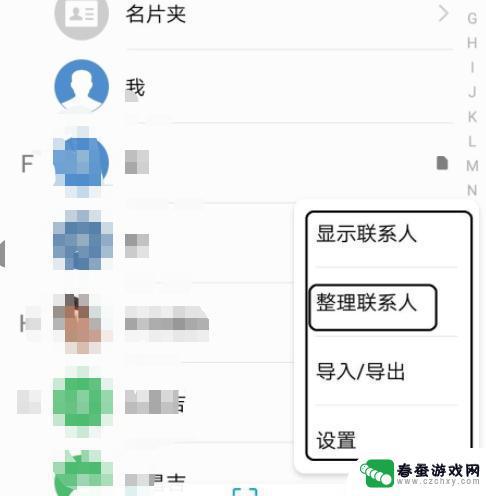怎么一下删除苹果手机短信 苹果手机短信一键删除方法
在日常使用苹果手机时,我们经常会收到大量的短信信息,有时候这些信息可能会占用我们手机的存储空间,导致手机运行变慢,及时清理手机短信成为了很多用户的需求。如何一键删除苹果手机上的短信呢?在下面的文章中,我们将介绍一些简单的方法来帮助您快速清理手机短信,让您的手机保持清爽快捷的状态。
苹果手机短信一键删除方法
具体步骤:
1.Tip 1:手动删除
想要删除手机中不需要的短信,首先我们进行手动删除。
打开手机,点开短信;
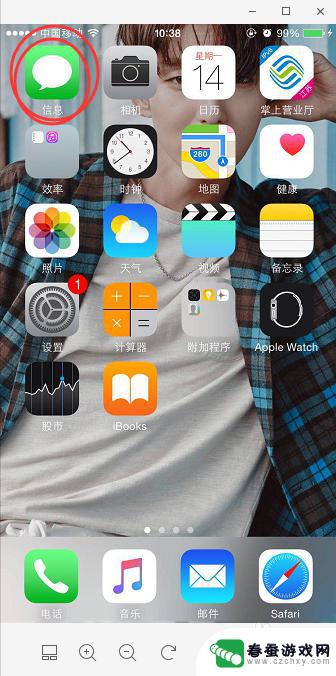
2.选择需要删除的短信,进行左划删除即可;
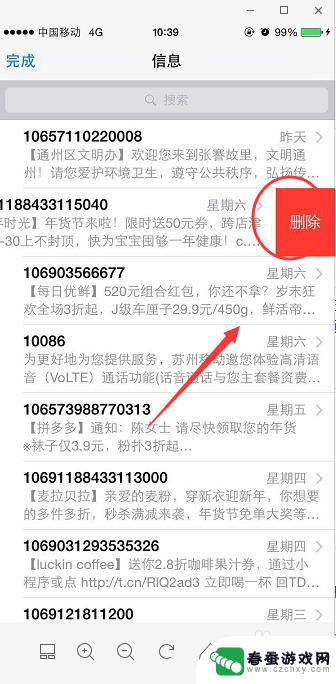
3.如果想要删除多条不需要的短信,我们就可以点击左上角的“编辑”选项。然后勾选需要删除的短信,再点击右下角的“删除”选项,就可以进行批量删除啦。
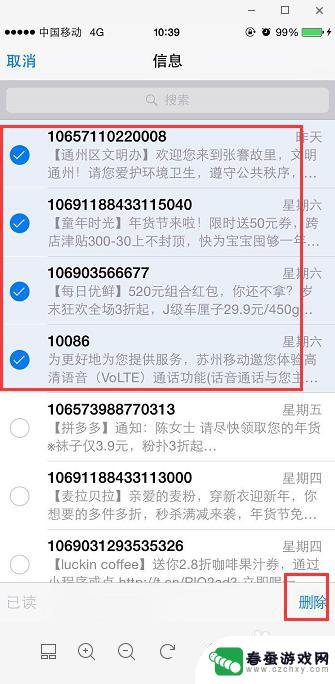
4.Tip 2:自动删除
如果想要删除的短信量很多,或者想直接删除所有的短信。又不想一直去手动惊进行删除,那么我们该怎么办呢?
这时候我们可以点击手机-设置,然后点击“信息”选项;;
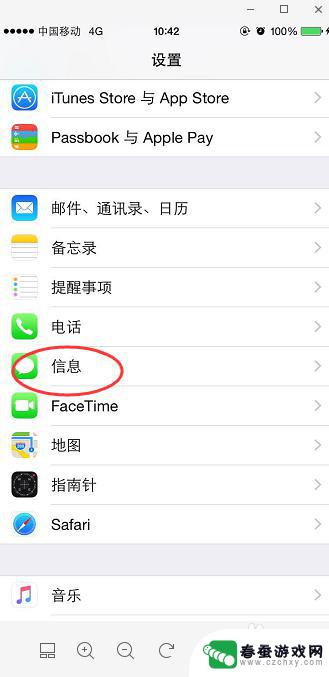
5.进入到短信息界面之后,我们下滑,点击“保留信息”即可;
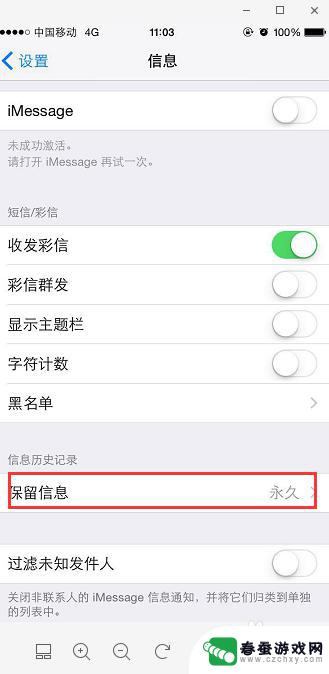
6.然后我们可以看到保留的期限,我们可以勾选“30天”,那么手机中的短信,就会在30天内,自动清理掉啦;
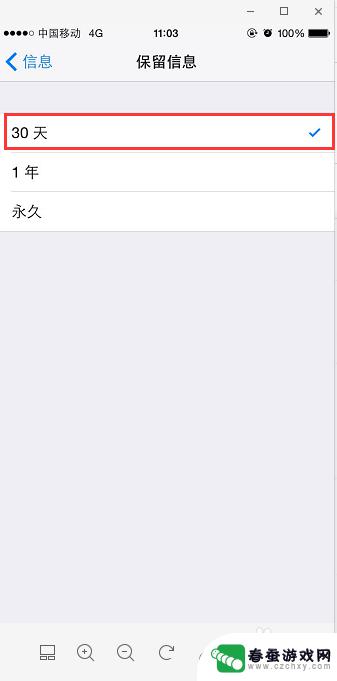
7.如果你想立马删除所有短信,我们还可以去“设置”里面,点击“通用”,选择“日期与时间”,可以将时间调快30天。比如现在是“2019-1-14”,调为““2019-2-14”即可。
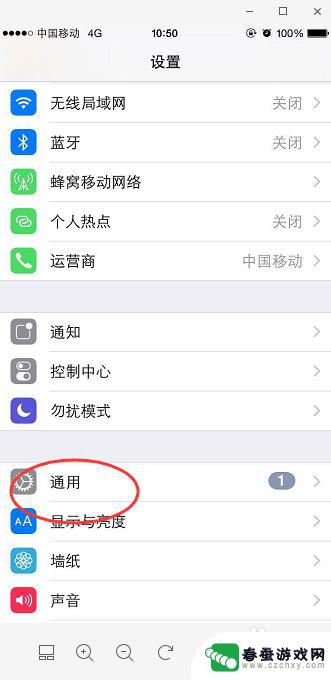
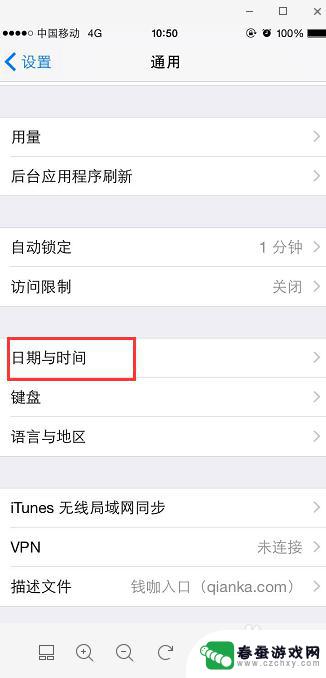
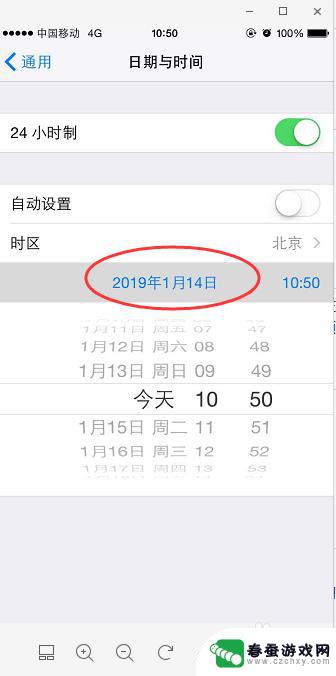
8.以上就是小编为大家带来的如何一键删除短信的详细操作步骤啦,大家以后再遇到苹果手机短信怎么全部删除的时候就很方便啦。不过虽然删除短信很方便,但是如果误删了很重要的短信也是比较麻烦的,如果有类似遭遇的小伙伴建议自行找到一些数据恢复工具来进行恢复操作,为了能找回,最好早点去恢复。
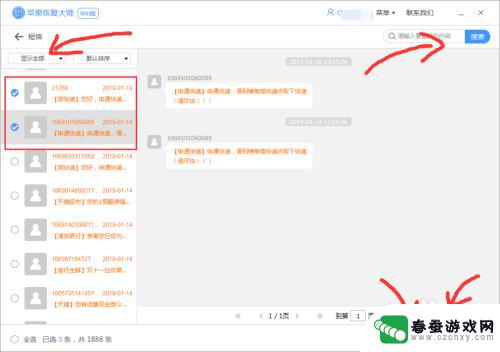
以上就是如何删除苹果手机短信的全部内容的步骤,如果有任何疑问,用户可以参考小编提供的操作步骤进行操作,希望这对大家有所帮助。